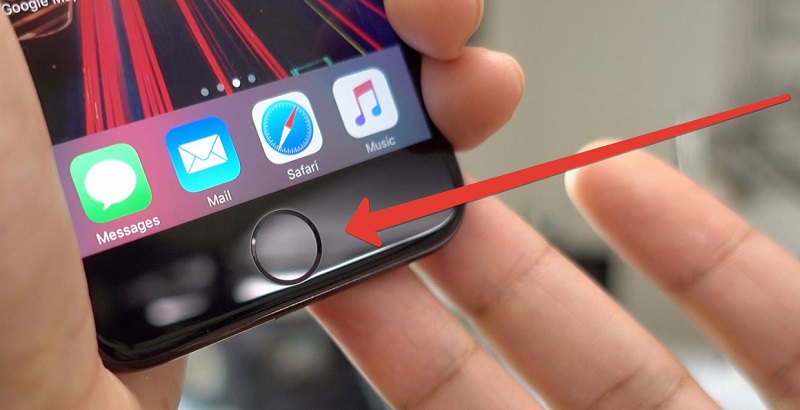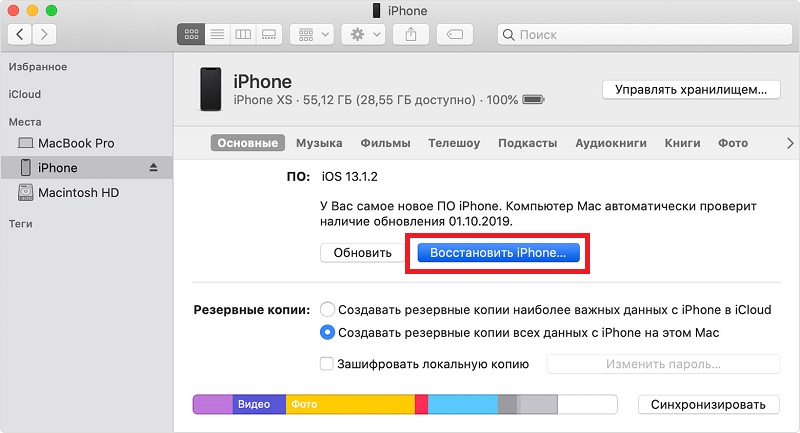- Что делать, если не работает кнопка «Домой» на iPhone
- Как быть, если перестала работать кнопка «Домой»
- Вариант 1: Перезагрузка iPhone
- Вариант 2: Перепрошивка устройства
- Вариант 3: Разработка кнопки
- Вариант 4: Программное дублирование кнопки
- Не работает кнопка «Домой» на iPhone
- Какие бывают поломки? Не работает кнопка Home
- Как проверить работоспособность кнопки? Плохо работает кнопка Home
- Самостоятельный ремонт кнопки Home
- Калибровка кнопки Home
- Решаем неполадку с помощью USB-кабеля
- Чистка кнопки Home с помощью WD-40
- Что делать, если ничего не помогло?
- Вынесение кнопки Home на экран
- Не работает кнопка «Домой» на iPhone: в чем причина и как это исправить
- Проверка работоспособности
- Возможные причины неисправности
- Как быть, если перестала работать кнопка «Домой»
Что делать, если не работает кнопка «Домой» на iPhone
Как быть, если перестала работать кнопка «Домой»
Ниже мы рассмотрим несколько рекомендаций, которые позволят или вернуть кнопку к жизни, или обойтись без нее некоторое время, пока вы не решите вопрос с ремонтом смартфона в сервисном центре.
Вариант 1: Перезагрузка iPhone
Данный способ имеет смысл применять только в том случае, если вы являетесь обладателем iPhone 7 или более новой модели смартфона. Дело в том, что данные устройства оснащены сенсорной кнопкой, а не физической, как это было ранее. 
Можно предположить, что на устройстве произошел системный сбой, в результате которого кнопка попросту зависла и перестала откликаться. В этом случае проблему можно решить легко — достаточно перезагрузить Айфон.
Вариант 2: Перепрошивка устройства
Опять же, метод, подходящий исключительно для яблочных гаджетов, оснащенных сенсорной кнопкой. Если способ с перезагрузкой не принес результата, можно попробовать более тяжелую артиллерию — полностью перепрошить устройство.
- Перед тем как начать, обязательно обновите резервную копию iPhone. Для этого откройте настройки, выберите имя своей учетной записи, а затем перейдите к разделу «iCloud».
Выберите пункт «Резервная копия», а в новом окне тапните по кнопке «Создать резервную копию».
Подробнее: Как ввести iPhone в режим DFU
Вариант 3: Разработка кнопки
Многие пользователи iPhone 6S и более младших моделей знают, что кнопка «Home» — слабое место смартфона. Со временем она начинает работать со скрипом, может залипать и иногда не откликаться на нажатия. 
В данном случае вам может помочь известный аэрозоль WD-40. Сбрызнете небольшое количество средства на кнопку (следует это делать максимально осторожно, чтобы жидкость не стала проникать дальше зазоров) и начинайте ее многократно прощелкивать, до тех пор, пока она не начнет корректно откликаться.
Вариант 4: Программное дублирование кнопки
Если нормальную работу манипулятора восстановить не удалось, можно использовать временное решение проблемы — функцию программного дублирования.
- Для этого откройте настройки и выберите раздел «Основные».
- Одно касание — «Домой»;
- Двойное касание — «Переключатель программ»;
- Долгое нажатие — «Siri».
При необходимости, команды могут быть назначены произвольными, например, длительное удержание виртуальной кнопки может создавать снимок с экрана.
Если вы не смогли самостоятельно реанимировать кнопку «Home», не затягивайте с походом в сервисный центр.
Помимо этой статьи, на сайте еще 12483 инструкций.
Добавьте сайт Lumpics.ru в закладки (CTRL+D) и мы точно еще пригодимся вам.
Отблагодарите автора, поделитесь статьей в социальных сетях.
Источник
Не работает кнопка «Домой» на iPhone
В современном мире человек, выбирая мобильный телефон, опирается, прежде всего, на качество, долговечность и современность смартфона. Всеми этими качествами в полной мере обладают гаджеты компании Apple, чем, безусловно, уже привлекли к себе внимание общественности. В настоящее время в обществе преобладает мнение, что одними из самых качественных телефонов являются Айфоны. Однако и самая качественная техника со временем имеет свойство ломаться и «глючить».
Некоторые обладатели яблочного гаджета возможно уже встречали одну из типичных неполадок смартфона: не работает кнопка домой. На iPhone 6 и более ранних моделях данная неполадка встречается довольно часто. Давайте же разберемся, как действовать в случае, когда на Айфоне не работает кнопка «Домой», начинает западать, шататься и издавать нехарактерные щелчки и т.д. Изначально не следует сразу же торопиться сдать смартфон в сервисный центр.
Есть несколько способов реанимировать кнопку Home в домашних условиях.
Какие бывают поломки? Не работает кнопка Home
iPhone 5s и другие модели яблочного гаджета постоянно подвергаются воздействию окружающей среды, из-за чего со временем кнопка Home может выйти из строя, именно с такой жалобой очень часто обладатели яблочного гаджета обращаются в сервисный центр. В целом поломки можно разделить на несколько видом:
- программные, их ликвидировать гораздо проще, в основном помогает калибровка кнопки Home;
- механические, данные неполадки возникают в случае попадания влаги на кнопку, загрязнения механизма пылью, либо же после падения или удара телефона;
- выход из строя какой-либо детали – брак, что является редким явлением.
Если в результате программных неполадок перестала работать кнопка Home на iPhone 5s и др. моделях, наиболее вероятно, что на устройство было установлено стороннее ПО и приложения, либо же во время установки программного обеспечения была допущена ошибка. Кнопка Home сама по себе является очень хрупкой деталью iPhone, потому, после падения смартфона или же сильного удара, кнопка может выйти из строя.
Также возможны случаи, когда не работает кнопка домой на Айфоне 6 и более ранних моделей по причине попадания влаги. Если рассматривать данную ситуацию, то при нажатии Вы можете услышать характерный скрип, который свидетельствует о том, что контакты окислились.
Как проверить работоспособность кнопки? Плохо работает кнопка Home
На iPhone 5s и других моделях эксперты предложили способ проверки работоспособности клавиши. Чтобы быть уверенным, что Вашему iOS-устройству требуется ремонт, нажмите на Home порядка 10 раз. Если было замечено отсутствие реакции на пару нажатий – это уже свидетельствует о неполадке.
Самостоятельный ремонт кнопки Home
Предположим, что не работает кнопка домой на айфоне 5s и др. моделях. Каковы будут наши действия? Для начала рассмотрим программные сбои в пользовании iOS-устройства. По одной из причин не работает кнопка Хоум на айфоне 5s из-за обновления системы до версии iOS 10. После данного обновления стандартом является двойное нажатие, к чему не привыкли многие юзеры-яблочники, из-за чего использование смартфона становится менее комфортным. Данная проблема решается двумя способами:
- попробуйте свыкнуться с тем, что в обновленной версии требуется нажать на клавишу дважды;
- зайдите в основные настройки телефона – «Универсальный доступ» — «Домой» — «Приложить палец».
Калибровка кнопки Home
Многими яблочниками было замечено, что в момент, когда не работает кнопка хоме на айфоне 5s – калибровка справляется с данной неполадкой. Чтобы осуществить данную процедуру включите любое приложение.
Во время работы приложения зажмите кнопку, отвечающую за отключение телефона, до тех пор пока не появится окно для выключения устройства. После возникновения данного окна зажмите и удерживайте кнопку Home примерно 10 секунд. По истечению данного времени приложение автоматически закроется, а кнопка откалибруется системой.
Решаем неполадку с помощью USB-кабеля
Не работает кнопка домой на айфоне 4s и айфоне 4? Наверняка многие обладатели данной версий яблочных смартфонов встречались с данной неполадкой, когда не работает кнопка на айфоне, хотя в эксплуатации телефона не было каких-либо «погрешностей». В данном случае Вы можете попробовать трюк, который весьма популярен на просторах Интернета. Для этого Вам понадобится всего лишь 30-пиновый коннектор.
- Сперва подключите к iPhone коннектор;
- Положив палец под коннектор, немного надавите снизу вверх;
- Попробуйте нажать кнопку Домой. В случае, если кнопка так и не откликнулась, не увеличивайте силу нажатия, иначе это чревато поломкой гнезда.
Чистка кнопки Home с помощью WD-40
Очень часто не работает кнопка домой на айфоне 5 и более ранних моделях по простой причине – загрязнение. В данном случае нам на помощь придет аэрозоль WD-40, который часто используется нами в бытовых целях, так же может помочь справиться с данной неполадкой изопропиловый спирт.
Следует помнить, что наносить средство необходимо на саму кнопку во избежание возникновения новых неполадок. После того, как Вы нанесли средство, нажмите несколько раз на кнопку, чтобы средство смогло проникнуть внутрь и избавить Вас от причины неработоспособности кнопки.
Что делать, если ничего не помогло?
В большинстве случаев вышеприведенные методы реабилитации кнопки Home помогают решить данную неполадку обладателям яблочных гаджетов, вплоть до iPhone 4s. Не работает кнопка home и по ряду других причин, таких как, например, сильное внешнее воздействие, из-за которого устройство утратило работоспособность. В данном случае необходимо нести iPhone в сервисный центр, либо вывести кнопку Home на экран, что порой доставляет дискомфорт, потому рано или поздно все равно советуем обратиться к квалифицированному мастеру.
Вынесение кнопки Home на экран
В случае, если не работает кнопка home, iphone 5 и др. модели предоставляет такую функцию, как вынесение кнопки Home на экран, что, конечно же, будет являться временной мерой, пока устройство не попадет в руки мастеру. Итак, давайте рассмотрим, как осуществить настройку данной клавиши:
- Зайдите в настройки телефона;
- Нажмите «Универсальный доступ», после чего выбираем AssistiveTouch;
- После этого на экране появится меню, где на выбор будет предоставлено 4 параметра;
- Нажимаем «Home».
После данной несложной процедуры запустится приложение, которое будет эмулировать нажатие клавиши Home. Надеемся, данная статься помогла Вам решить проблему, которая возникает в момент, когда не работает кнопка «Домой» на айфоне 4 и более поздних моделях. Если так и не получилось привести данный механизм в чувство, советуем довериться профессионалам сервисного центра.
Источник
Не работает кнопка «Домой» на iPhone: в чем причина и как это исправить
Кнопка «Домой» на iPhone представлена как в виртуальном, так и в материальном виде и является «ахиллесовой пятой» этих устройств. Поначалу она работает хорошо, но с течением времени всё хуже откликается на нажатие, иногда нужно повторить его несколько раз, чтобы добиться реакции. Конечно же, возникают неудобства, поскольку Home несёт ряд важных функций:
- помогает быстро выйти из приложений в основное меню;
- разблокирует экран;
- открывает окно многозадачности;
- активирует голосового помощника.
Поэтому далее мы расскажем, что происходит с Home, когда она отказывается срабатывать и как поступать в подобных случаях.
Проверка работоспособности
Установить, насколько хорошо функционирует кнопка, очень просто:
- нажатие должно получить немедленный отклик без лишних усилий и повторных обращений;
- двойные и тройные клики должны активировать заданные функции.
Если вам приходится усердно давить на Home или выбирать определённый угол нажатия, значит, что-то пошло не так. О поломке могут свидетельствовать также посторонние звуки, шумы, ощущение, что кнопка свободно ходит в гнезде.
Возможные причины неисправности
Когда перестала работать (или плохо функционирует) кнопка Home на iPhone 5s и в других моделях, причины могут быть либо в физической неисправности, либо в сбое ПО. В первом случае чаще всего нарушаются контакты, попадает жидкость, крошки, пыль или отрываются крепления. Во втором – возможен сбой в ОС или влияние некорректного софта на скорость отклика.
Припомните, не роняли ли вы смартфон, не падало ли что-то сверху на него, не проливался ли чай, кофе, другие напитки, не скачивали ли вы новые приложения, игры и т. п. Особенно опасно в этом смысле ПО с сомнительных источников. Конечно, после ограничения джейлбрейка устанавливать пиратский софт на iPhone стало не так-то просто, но всё же возможно. Будьте осторожны.
Как быть, если перестала работать кнопка «Домой»
В зависимости от того, почему не работает кнопка «Домой» на iPhone различных моделей: 5s, iPhone 6s, iPhone 7 Plus, SE и других, можно предложить несколько способов решения:
Регулировка сенсорного датчика. Как выполнить калибровку при неисправности клавиши: откройте какое-нибудь системное приложение, например, «Калькулятор», нажмите кнопку выключения смартфона и держите, пока не появится соответствующее предложение, а затем кликните «Домой» и дождитесь закрытия ПО. После этого всё должно заработать нормально, если произошёл временный сбой.
Химический способ решения проблемы. Подойдёт для случаев, когда кнопка Home на iPhone 7 (и других моделях) плохо работает, заедает или не нажимается, тем более если есть ощущение, что нечто внутри этому препятствует. Аккуратно оберните корпус телефона пищевой пленкой, чтобы снаружи осталась только клавиша «Домой». Брызнете на неё спреем WD-40 и нажмите несколько раз. После этого попавшая внутрь грязь или крошки должны устраниться. Вместо указанного средства можно использовать диметилкарбинол, но распылять нужно с большой осторожностью, защитив предварительно экран. Если пульверизатор дает слишком крупные капли, лучше намочить жидкостью ватный диск и приложить на несколько секунд к кнопке.
Перезагрузка iPhone. Иногда Home зависает по вине ОС, и её стоит перезапустить. Если у вас iPhone ранней модели (до 6), то нажмите одновременно клавишу выключения и «Домой», чтоб инициировать перезагрузку. Начиная с модификаций 7 и 7 Plus предусмотрен другой механизм: давите на кнопки выключения и Volume -. Рестарт iPhone 8 и выше активируется короткими последовательными воздействиями на Volume +, Volume – и Power.
Перепрошивка устройства. Поможет владельцам iPhone 7 и ещё более новых версий, где «Домой» представлена только в виртуальном виде. Читайте статью о настройке виртуальной кнопки на iPhone. Для начала всю информацию нужно сбросить на iCloud, войдя в «Настройки» и выбрав опцию «Создать резервную копию». Затем подключите телефон к ноутбуку или ПК с помощью кабеля, нажмите одновременно Volume – и Power. Теперь отпустите последнюю, удерживая первую, пока ПК не распознает соединение с телефоном. Зайдите в приложение iTunes и выберите «Восстановление iPhone». Дождитесь уведомления об окончании процесса, а до тех пор не отсоединяйте кабель и не отключайте компьютер.
Программное дублирование кнопки. Если сломалась физическая кнопка, то смартфон придётся нести в сервисный центр. Однако её можно временно заменить виртуальной. Для этого нужно перейти в Settings — General Settings –Accessibillity и активировать ползунком AssistiveTouch. Под ней будет опция выбора Top-Level Menu – там вы сможете указать не только Home, но и другие нужные функции.
Теперь вы знаете, что делать в случае выхода кнопки Home из строя. Если вы заметили, что она перестаёт отвечать на запросы после запуска определённой программы – удалите ПО без всякого сожаления, чтобы не столкнуться с более серьёзными проблемами.
Источник